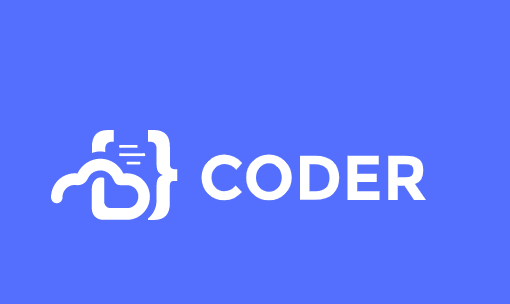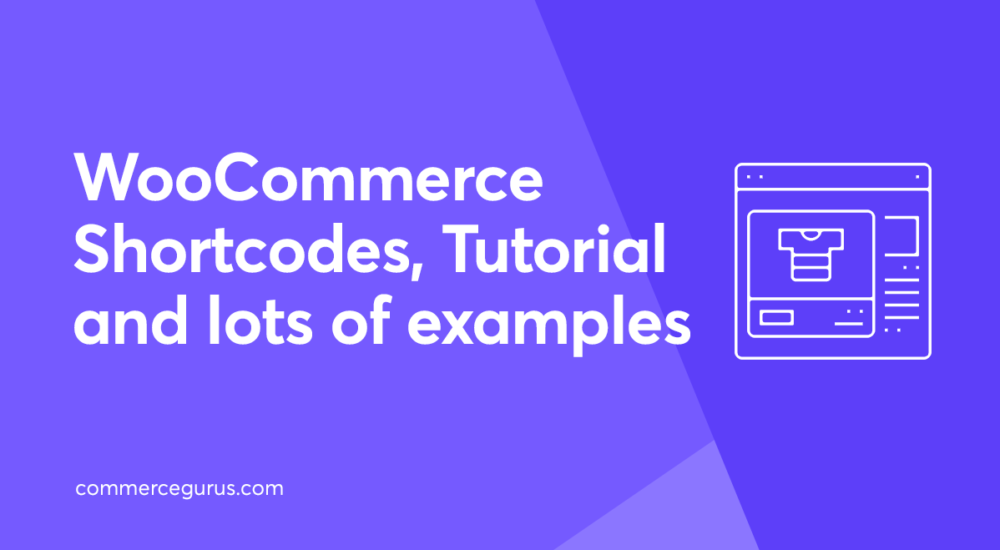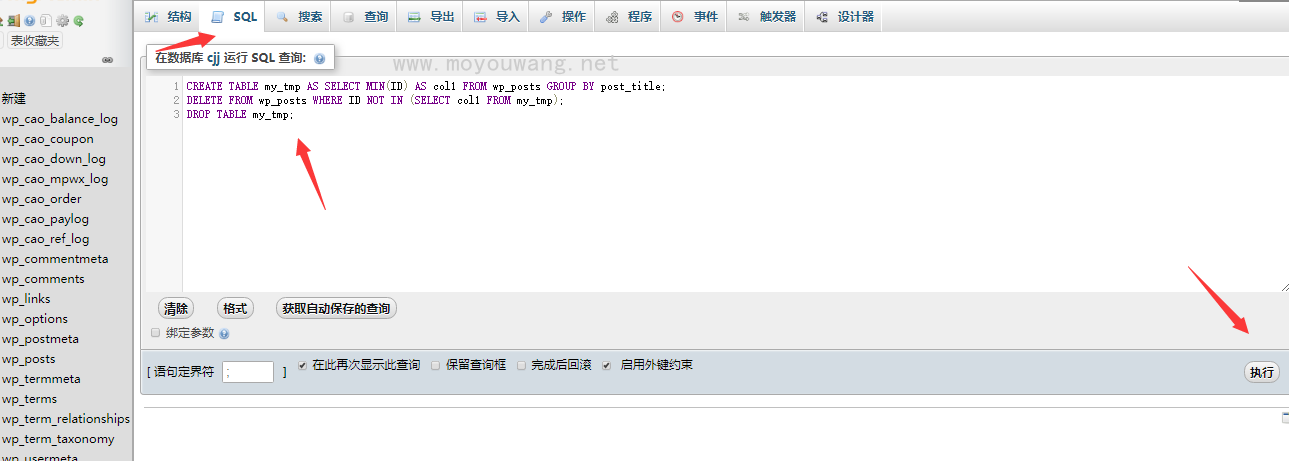python自动将图片复刻到excel表格代码,将图像分割成一个个小块,复刻到excel表格内的小格子里,将小块的坐标和颜色对应填充到表格中。
from PIL import Image
import openpyxl
from openpyxl.styles import PatternFill
import tkinter as tk
from tkinter import filedialog
def img_to_excel(image_path, excel_path):
# 打开图像并缩放到较小的尺寸以适应Excel的单元格数量
img = Image.open(image_path).convert('RGB').resize((300, 300))
width, height = img.size
pixels = img.load()
# 创建新的Excel工作簿和工作表
wb = openpyxl.Workbook()
ws = wb.active
# 设置所有列的宽度
for i in range(width):
ws.column_dimensions[openpyxl.utils.get_column_letter(i+1)].width = 2
for y in range(height):
for x in range(width):
r, g, b = pixels[x, y]
# 创建颜色填充
fill = PatternFill(start_color=f'{r:02X}{g:02X}{b:02X}',
end_color=f'{r:02X}{g:02X}{b:02X}',
fill_type='solid')
# 设置单元格的颜色
ws.cell(row=y+1, column=x+1).fill = fill
# 保存到Excel文件
wb.save(excel_path)
def main():
root = tk.Tk()
root.withdraw() # 隐藏主窗口
# 弹出文件选择对话框让用户选择图片
image_path = filedialog.askopenfilename(
title='选择图片',
filetypes=[('Image Files', '*.png *.jpg *.jpeg *.bmp *.tif *.tiff *.gif')])
# 弹出文件保存对话框让用户选择Excel文件的保存路径
excel_path = filedialog.asksaveasfilename(
title='保存Excel文件',
filetypes=[('Excel Files', '*.xlsx')],
defaultextension='.xlsx')
# 将图片中的像素颜色信息保存到Excel文件
img_to_excel(image_path, excel_path)
if __name__ == '__main__':
main()

原文链接:https://c.larjie.com/python-excel/,转载请注明出处。